Pada tutorial dasar kali ini pisah warna menggunakan gambar vektor sederhana yang terdiri dari dua warna agar mudah dipahami, berikut adalah gambar yang akan diolah.
 |
| Gambar yang akan diolah |
2. Buat mal presisi dan letakkan pada tiap sudut gambar, pilih mal presisi sesuai selera. Mal presisi ini nantinya berfungsi untuk mengatur posisi gambar agar pas.
 |
| Contoh bentuk mal presisi |
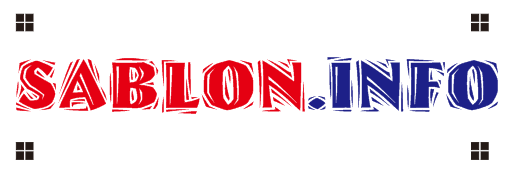 |
| Gambar sudah diberi mal presisi |
 |
| Desain dan mal presisi yang sudah digandakan menjadi 3 |
4. Untuk langkah berikutnya untuk tiap gambar dihilangkan pada warna yang berbeda bisa dengan dihapus atau pada warna yang berbeda diberi warna putih agar saat di print tidak tampak. Setelah itu beri warna hitam sebelum di print,
 |
| Hasil pisah warna atau pecah gambar |
Demikian ulasan tentang Belajar Cara Pisah Warna atau Pecah Gambar dengan Coreldraw, semoga bermanfaat... :)
Oleh: Bambang Santoso (Gading Kaos (GK) Klaten
Tgl pembuatan: 7 November 2014






